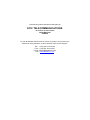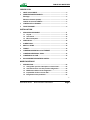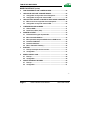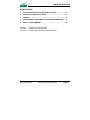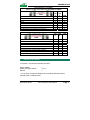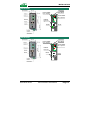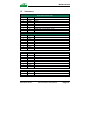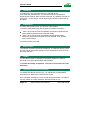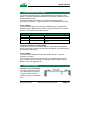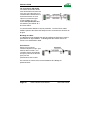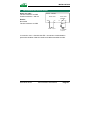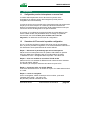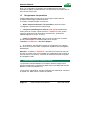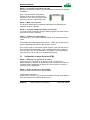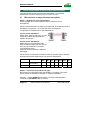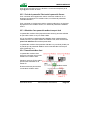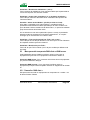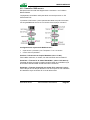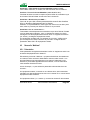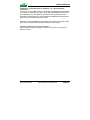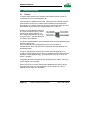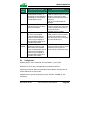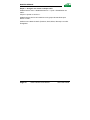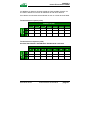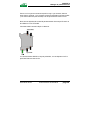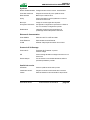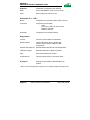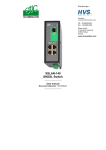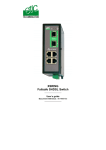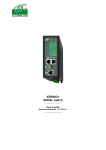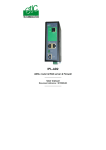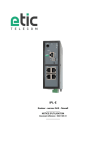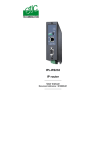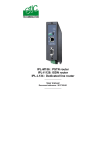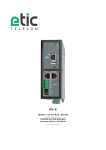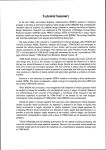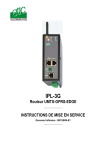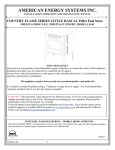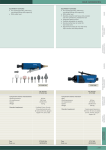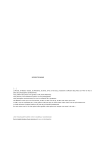Download Switch Shdsl MANUEL D`UTILISATION
Transcript
XSLAN Switch Shdsl _________________ MANUEL D’UTILISATION Document référence : 9014309-03 _________________ La famille de produits XSLAN est fabriquée par ETIC TELECOMMUNICATIONS 13 Chemin du vieux chêne 38240 MEYLAN FRANCE En cas de difficulté dans la mise en oeuvre du produit, vous pouvez vous adresser à votre revendeur, ou bien contacter notre service support : TEL : + (33) (0)4-76-04-20-05 FAX : + (33) (0)4-76-04-20-01 E-mail : [email protected] web : www.etictelecom.com TABLE DES MATIERES PRESENTATION 1 OBJET DU DOCUMENT.....................................................................................5 2 PRESENTATION DES PRODUITS ....................................................................5 Routage ...........................................................................................................6 Réseaux virtuels (VLAN)..........................................................................6 Qualité de service DiffServ .....................................................................6 3 CONTENU DE LA LIVRAISON ..........................................................................7 4 FICHE TECHNIQUE............................................................................................9 INSTALLATION 1 DESCRIPTION DU PRODUIT...........................................................................11 1.1 Voyants ...................................................................................................14 1.2 Connecteurs ...........................................................................................15 1.3 Micro-interrupteurs ................................................................................17 2 VENTILATION...................................................................................................18 3 ALIMENTATION ...............................................................................................18 4 MISE A LA TERRE ...........................................................................................18 5 FUSIBLE ...........................................................................................................18 6 CONNEXION AU RESEAU LOCAL ETHERNET.............................................18 7 CONNEXION SERIE RS232 / RS485 ...............................................................19 8 CONNEXION A LA LIGNE ...............................................................................19 9 RACCORDEMENT DES ENTREES SORTIES ................................................21 MISE EN SERVICE 1 INTRODUCTION ...............................................................................................22 1.1 Configuration par micro-interrupteurs ou serveur html.....................22 1.2 Connexion du PC en vue de la première configuration .....................22 1.3 Modification ultérieure de la configuration .........................................23 1.4 Impossibilité d’accès au serveur html .................................................23 1.5 Enregistrement des paramètres ..........................................................24 ../.. Switch Shdsl XSLAN Notice d’utilisation ref 9014309-03 Page 1 TABLE DES MATIERES MISE EN SERVICE (suite) 2 FONCTIONNEMENT D’UNE CONNEXION SHDSL ........................................24 3 LIAISON SUR UNE PAIRE TORSADEE UNIQUE...........................................25 3.1 Configuration au moyen des micro-interrupteurs ..............................25 3.2 Configuration au moyen du serveur HTML .........................................26 4 LIAISON A DEBIT DOUBLE AU MOYEN DE DEUX PAIRES TORSADEES .28 4.1 Mise en service au moyen des micro-interrupteurs ...........................28 4.2 Configuration au moyen du serveur HTML .........................................29 5 CONFIGURATION DES ALARMES .................................................................31 5.1 Alarmes SNMP........................................................................................31 5.2 Sortie Tout ou Rien (TOR) .....................................................................31 6 PASSERELLE SERIE.......................................................................................32 6.1 Présentation des types de passerelles ................................................32 6.2 Menu «Passerelle Modbus» ..................................................................34 6.3 Menu passerelle transparente RAW client ou RAW serveur .............39 6.4 Passerelle “RAW UDP”..........................................................................42 6.5 Passerelle “Multicast” ...........................................................................43 6.6 Menu « Passerelle Unitelway » .............................................................46 7 ROUTAGE.........................................................................................................47 7.1 Principe et exemple de mise en œuvre................................................47 7.2 Configuration..........................................................................................47 8 RESEAU VIRTUEL VLAN.................................................................................48 8.1 Principe ...................................................................................................48 8.2 Configuration..........................................................................................49 9 QUALITE DE SERVICE DIFFSERV .................................................................50 9.1 Principe ...................................................................................................50 9.2 Configuration..........................................................................................51 ../.. Page 2 Notice d’utilisation ref 9014309-03 Switch Shdsl XSLAN TABLE DES MATIERES MAINTENANCE 1 DETECTION DES DEFAUTS AU MOYEN DES VOYANTS ............................53 2 MESURE DE LA QUALITE DE LIAISON .........................................................53 3 JOURNAL .........................................................................................................54 4 SAUVEGARDE ET CHARGEMENT D’UN FICHIER DE PARAMETRES .......54 5 MISE A JOUR DU FIRMWARE ........................................................................55 Annexe 1: Portée d’une liaison SHDSL Annexe 2 : Câblage du parasurtenseur Annexe 3 : Arborescence du serveur d‘administration Switch Shdsl XSLAN Notice d’utilisation ref 9014309-03 Page 3 PRESENTATION 1 Objet du document Le présent document décrit la procédure de mise en œuvre d’une liaison SHDSL permettant d’étendre un réseau Ethernet sur une longue distance au moyen de deux switches XSLAN et d’une paire torsadée de type téléphonique ou bien de deux paires. On se reportera au manuel d’utilisation pour la mise en oeuvre des fonctions supplémentaires disponibles selon les versions : Passerelles série, qualité de service Diffserv, VLAN et routage. 2 Présentation des produits Les switches XSLAN permettent d’étendre un réseau Ethernet sur une grande distance (jusqu’à 13 Km) au moyen d’une simple paire torsadée en cuivre utilisée habituellement pour la communication entre modems ou la communication téléphonique. Le débit atteint 2,3 Mb/s sur une paire (2 fils). Les modèles XSLAN-2400, XSLAN2220, XSLAN-2230 permettent d’utiliser deux paires torsadées (soit 4 fils au total) au lieu d’une seule paire. Le débit est alors double; soit 4,6 Mb/s au maximum (voir tableau annexe 1). De plus, en cas de défaillance d’une des deux lignes, le fonctionnement continue d’être assuré. Switch Shdsl XSLAN Notice d’utilisation ref 9014309-03 page 5 PRESENTATION Distance / débit Le tableau de l’annexe 1 donne la distance maximum de la liaison en fonction du diamètre du fil et du débit. Le débit maximum qu’il est possible d’atteindre est 2,3 Mb/s sur une paire torsadée (ou 4,6 Mb/s sur 2 paires); néanmoins, lorsque le switch XSLAN ne parvient pas à établir ce débit parce que la distance est trop grande, ou et, que la qualité de la paire torsadée n’est pas suffisante, le débit peut être diminué. Le débit minimum est 128 Kb/s sur 1 paire. Le choix du débit approprié peut être effectué automatiquement par le switch ou bien forcé au moment de la configuration. Interfaces Ethernet et série Selon les modèles, les produits présentent soit 4 interfaces Ethernet RJ45, soit 2 interfaces Ethernet et 2 interfaces série permettant l’intégration d’équipements à interface série au réseau Ethernet. Routage Le switch XSLAN permet d’interdire la diffusion des trames de broadcast et de router les trames IP pour limiter le trafic sur la liaison SHDSL. Réseaux virtuels (VLAN) Le switch XSLAN permet d’affecter les équipements qui lui sont raccordés à des réseaux virtuels (VLAN) différents. Qualité de service DiffServ Le switch XSLAN permet de gérer des flux de priorité différentes. Configuration Les produits se configurent au moyen de micro-interrupteurs, ou bien d’un navigateur html si l’on veut régler les fonctions évoluées (passerelles série, VLAN, qualité de service, routage) ou bien accéder aux écrans de diagnostic. Le tableau ci-dessous résument les fonctions des produits ; Page 6 Notice d’utilisation ref 9014309-03 Switch Shdsl XSLAN PRESENTATION Switch XSLAN avec 1 port SHDSL (Livré avec un able de raccordement à la ligne SHDSL ref CAB614) Port SHDSL Débit max. (Mb/s) Port ethernet 10-100 Mb/s RS232 RS485 Passerelle raw, telnet, modbus, unitelway VLAN, routage, QoS Configuration par micro-interrupteurs & serveur html 140 0 1 2.3 4 0 0 0 Y Y 122 0 1 2.3 2 1 1 2 Y Y 240 0 222 0 2230 2 4.6 Y 4 0 0 0 N Y 2 4.6 Y 2 1 1 2 Y Y 2 4.6 Y 2 2 0 2 Y Y 1230 1 2.3 2 2 0 2 Y Y Switch XSLAN avec 2 ports SHDSL Port SHDSL Débit max. (Mb/s) Secours d’une ligne par l’autre Port ethernet 10-100 Mb/s RS232 RS485 Passerelle raw, telnet, multicast, modbus, unitelway VLAN, routage, QoS Configuration par micro-interrupteurs & serveur html 3 Contenu de la livraison La livraison comporte les éléments suivants : Switch SHDSL Câble pour ligne SHDSL Manuel 1 1 ou 2* 1 * La livraison comporte 2 câbles pour les produits XSLAN-2400 ou XSLAN–2220 ou XSLAN-2230. Switch Shdsl XSLAN Notice d’utilisation ref 9014309-03 Page 7 PRESENTATION Accessoires à commander séparément Câble RS232 9M pour raccordement d’un DCE (ou modem) Câble RS232 pour raccordement d’un DTE (ou terminal) Parasurtenseur de ligne Module d’alimentation pour prise secteur Page 8 Notice d’utilisation ref 9014309-03 référence CAB592 CAB593 PS02-1 AS06 Switch Shdsl XSLAN PRESENTATION 4 FICHE TECHNIQUE Encombrement 137 x 48 x 116 mm (h, l, p) C.E.M EN50082-2 Sécurité électrique EN 60950 Foudre EN61000-4 et -5 Alimentation XSLAN-1400 ou -2400: 9 à 60 VDC XSLAN-1220 ou –1230 ou 2220 ou 2230 : 9 à 40 VDC Consommation 4W T° de fonct. -20°/ + 70°C SHDSL ITU-T G.991.2, 802.3ah : 2BaseTL (EFM) Débit : 128 kb/s à 2,3 Mb/s sur 1 paire 128 kb/s à 4,6 Mb/s sur 2 paires Isolation 2000 V Délai de connexion Mode « Auto » : 1 mn (valeur typique) Débit fixe : 30 s Temps de latence une ligne + 1 switch 4 ms à 2.3 Mb/s 6 ms à 512 Kb/s Ethernet 10/100 Mb/s Half/Full duplex Auto MDI/MDIX Switch Store and forward - 1024 adresses MAC Routeur * Routes statiques RIP V2 VLAN * IEEE 802.1Q QOS * RFC 2474, 2475, 2597, 2598 «Services différenciés » Priorité de trafic et réservation de bande passante Management * SNMP V2 – MIBII et traps RS232-RS485 * 1200 à 115200 kb/s avec ou sans parité passerelle Telnet / Raw / multicast TCP ou UDP Modbus / unitelway Journal Journal horodaté des 300 derniers événements Configuration Par navigateur HTML ou Par micro-interrupteurs * selon modèles Switch Shdsl XSLAN Notice d’utilisation ref 9014309-03 Page 9 INSTALLATION 1 Description du produit XSLAN-1400 Led Service Non utilisée Liaison SHDSL Erreurs Liaison SHDSL Connexion 1 Ethernet port 1& 2 Ethernet port 3 & 4 SHDSL 10 / 100 BT 1 2 4 XSLAN-1220 Led Service Liaison SHDSL Erreurs Non utilisée Liaison SHDSL Connexion 1 SHDSL Ethernet port 1& 2 10 / 100 BT RX led 1 2 TX led RS485 Rx Switch Shdsl XSLAN Tx Notice d’utilisation ref 9014309-03 page 11 INSTALLATION XSLAN-1230 Led Service Liaison SHDSL Erreurs Non utilisée Liaison SHDSL Connexion 1 SHDSL Ethernet port 1& 2 10 / 100 BT RX led 1 2 TX led XSLAN-2400 Led Service Erreurs SHDSL port 1 & port 2 Non utilisée Liaison SHDSL port 1 & port 2 1 Ethernet port 1& 2 Ethernet port 3 & 4 SHDSL 2 10 / 100 BT 1 2 4 Page 12 Notice d’utilisation ref 9014309-03 Switch Shdsl XSLAN INSTALLATION XSLAN-2220 Led Service Erreurs SHDSL port 1 & port 2 Non utilisée Liaison SHDSL port 1 & port 2 1 Ethernet port 1& 2 SHDSL 2 10 / 100 BT RX led 1 2 TX led RS485 Rx Tx XSLAN-2230 Led Service Erreurs SHDSL port 1 & port 2 Non utilisée Liaison SHDSL port 1 & port 2 1 Ethernet port 1& 2 SHDSL 2 10 / 100 BT RX led Switch Shdsl XSLAN 1 2 Notice d’utilisation ref 9014309-03 TX led Page 13 INSTALLATION 1.1 Voyants Fonction Voyant Général Shdsl 1 & Shdsl 2 RS232 RS485 Page 14 Rx Tx Rx Tx Fonction Voyant RUN : Allumé vert : En fonction Allumé rouge : Alarme Inutilisé Voyant vert : Clignotant lent : connexion Shdsl en cours Eclairé : Connexion Shdsl établie Clignotement bref : trafic sur la liaison Voyant rouge : Eteint : Pas d’erreur Clignotement bref : Erreur de transmission Caractères reçus de la liaison RS232 Caractères transmis vers la liaison RS232 Caractères reçus de la liaison RS485 Caractères transmis vers la liaison RS485 Notice d’utilisation ref 9014309-03 Switch Shdsl XSLAN INSTALLATION 1.2 Connecteurs Bornier 8 points : Alimentation et Sortie TOR Broche Signal 1 2 3 4 5 6 7 8 Power 1 + Power 1 Power 2 + Power 2 3V3 In F+ F- Broche Signal 1 2 3 4 5 6 7 8 N.C. N.C. N.C. TIP RING N.C. N.C. N.C. Broche Signal 1 2 3 4 5 6 7 8 Tx + Tx Rx + N.C N.C Rx N.C. N.C. Broche Signal 1 2 A B Switch Shdsl XSLAN Fonction Alimentation 1 Masse Alimentation 2 Masse Tension + 3 V DC fournie par le produit Entrée TOR Sortie TOR + (max 48Vdc - 0,5A) Sortie TOR - Connecteur RJ45 : SHDSL Fonction Ligne SHDSL Ligne SHDSL - Connecteur RJ45 : Ethernet Fonction Emission polarité + Emission polarité Réception polarité + Réception polarité - Bornier 2 points : RS485 Fonction RS485 polarité A RS485 polarité B Notice d’utilisation ref 9014309-03 Page 15 INSTALLATION Connecteur RJ45 : RS232 (raccordement d’un équipement DCE) Broche Circuit Sens 1 2 3 4 5 6 7 8 DTR - 108 TD - 103 RD - 104 DSR - 107 SG - 102 Inutilisé CTS - 106 RTS - 105 Sortie Sortie Entrée Entrée Sortie Entrée Sortie Fonction Terminal de données prêt Emission de données Réception de données Poste de données prêt Terre de signalisation Prêt à émettre Demande pour émettre Connecteur RJ45 : RS232 (raccordement d’un équipement DTE) Broche Circuit Sens 1 2 3 4 5 6 7 8 CD - 109 RD - 104 TD - 103 DTR - 108 SG - 102 DSR - 107 RTS - 105 CTS - 106 Sortie Sortie Entrée Entrée Sortie Entrée Sortie Fonction Détection de porteuse Réception de données Emission de données Terminal de données prêt Terre de signalisation Poste de données prêt Demande pour émettre Prêt à émettre Sortie = Signal fourni par le switch XSLAN Entrée = Signal fourni par l’équipement extérieur. Page 16 Notice d’utilisation ref 9014309-03 Switch Shdsl XSLAN INSTALLATION 1.3 Micro-interrupteurs Micro-interrupteurs SW 1 SW 2 OFF OFF L’@ IP du serveur d’administration est l’adresse programmée ON OFF L’@ IP du serveur d’administration est l’adresse usine : 192.168.0.128 OFF ON L’@ IP du serveur d’administration est obtenue auprès d’un serveur BOOTP ou DHCP. ON ON La configuration s’effectue avec les autres micro-interrupteurs SW3 SW4 SW5 Shdsl OFF OFF OFF Mode NTU* OFF OFF ON Mode LTU * - Adaptation automatique du débit en ligne OFF ON OFF Mode LTU – 2304 kbit/s OFF ON ON Mode LTU – 2048 kbit/s ON OFF OFF Mode LTU – 1536 kbit/s ON OFF ON Mode LTU – 1024 kbit/s ON ON OFF Mode LTU – 512 kbit/s ON ON ON Mode LTU – 256 kbit/s SW 6 à 12 Management Inutilisés * Lorsque 2 switches XSLAN dialoguent sur une ligne, l’un doit être configuré comme un LTU (demandeur) et l’autre comme un NTU (demandé). Switch Shdsl XSLAN Notice d’utilisation ref 9014309-03 Page 17 INSTALLATION 2 Ventilation Le produit est conçu pour être fixé sur un rail DIN 35 mm. Pour éviter tout échauffement, en particulier lorsque la température ambiante peut s’élever dans l’armoire électrique, on veillera à ménager un espace de 1 cm de chaque côté du produit pour faciliter l’écoulement de la chaleur. 3 Alimentation Le switch XSLAN est pourvu de 2 entrées d’alimentation. La tension d’alimentation doit être régulée et strictement comprise • entre 9 et 60 Volt DC pour les modèles comportant uniquement des prises Ethernet (XSLAN-1400 et XSLAN-2400). • entre 9 et 40 Volt DC pour les modèles comportant des prises Ethernet et des prises série (XSLAN-1220, XSLAN-1230, XSLAN2220, XSLAN-2230). La consommation est de 4W. 4 Mise à la terre L’enveloppe du boîtier XSLAN est métallique; on veillera à relier la cosse de mise à la terre du boîtier (située sur sa face inférieure) à une terre de protection efficace. 5 Fusible La carte électronique est équipée de 2 fusibles rapides 3 A situés à proximité du bornier d’alimentation débrochables. !!! Un fusible de rechange est disponible ; il est placé sur le bord arrière de la carte électronique. 6 Connexion au réseau local Ethernet Les interfaces Ethernet sont du type 10–100 Mb/s à reconnaissance automatique du débit et de croisement de circuits. Pour connecter directement un PC au XSLAN (par exemple, à la mise en service), utiliser un cordon Ethernet standard croisé ou non. Page 18 Notice d’utilisation ref 9014309-03 Switch Shdsl XSLAN INSTALLATION 7 Connexion série RS232 / RS485 Les produits XSLAN-1230 ou –2230 dispose de deux interfaces série RS232 ; le modèle XSLAN-2220 dispose d’une interface RS232 et d’une interface RS485 (2 fils). Ces interfaces série permettent le raccordement d’équipements asynchrone (automate …) afin de pouvoir y accéder depuis le réseau IP. Liaison RS232 La liaison RS232 permet de raccorder indifféremment un équipement DTE(terminal) ou DCE(modem). Selon le type d’équipement à raccorder, utiliser l’un des câbles optionnels suivants : Câbles RS232 Connecteur Référence CAB592 CAB593 CAB609 SubD 9 pts mâle SubD 9 pts femelle Fils nus Fonction Raccordement d’un DCE Raccordement d’un DTE Raccordement d’un DTE ou DCE selon câblage Longueur maximale du câble RS232 L’équipement raccordé à l’interface RS232 ne doit pas être éloigné de plus d’une dizaine de mètres du XSLAN et le câble de raccordement doit de préférence être blindé. Liaison RS485 La liaison RS485 est polarisée par des résistances de 1 K Ohm à l’intérieur du produit. Si l’équipement asynchrone est raccordé à une distance supérieure à 10m, on aura soin de connecter une résistance de terminaison de bus RS485 suivant les règles de l’art. 8 Connexion à la ligne Connexion sur une paire torsadée Les switches XSLAN-1400, XSLAN1220, XSLAN-1230 se raccordent à une ligne constituée de deux fils torsadés au moyen du câble CAB614 fourni. Switch Shdsl XSLAN Notice d’utilisation ref 9014309-03 Page 19 INSTALLATION Cas d’une liaison à débit double Les switches XSLAN-2400, XSLAN2220, XSLAN-2230 se raccordent soit à une ligne, soit à deux lignes si l’on souhaite doubler le débit et assurer le fonctionnement même en cas de rupture de l’une des deux lignes. Le port SHDSL N°1 d’un switch doit impérativement être raccordé au port SHDSL N° 1 de l’autre switch. La communication SHDSL n’est pas polarisée ; les deux fils du câble CAB614 peuvent être intervertis lorsqu’ils sont connectés aux deux fils de la ligne. Blindage du câble: Le câble de la ligne torsadée doit être de préférence blindé pour éviter la perturbation du signal SHDSL. Le blindage doit être relié à la terre au moins à une extrémité du câble. Parasurtenseur : Dans le cas où la ligne est notoirement exposée à l’orage – ligne aérienne, câble non blindé - nous conseillons d’équiper les extrémités de la ligne (ou de chacune des deux lignes) avec des parasurtenseurs reliés à la terre. On trouvera en annexe 2 les recommandations de câblage du parasurtenseur. Page 20 Notice d’utilisation ref 9014309-03 Switch Shdsl XSLAN INSTALLATION 9 Raccordement des entrées sorties Sortie sur relais : Tension maximum 48 VDC Courant maximum : 500 mA Entrée : Non isolée Tension maximum 40 VDC XSLAN - XSRING Sortie TOR polarisée Entrée TOR 3V3 5 In 6 F+ 7 + FV 8 I max = 0,5 A V < 48 VDC I < 0,5 A Le menu du menu « Contrôle des E/S » du serveur d‘administration permet de visualiser l’état de l’entrée et de télécommander la sortie. Switch Shdsl XSLAN Notice d’utilisation ref 9014309-03 Page 21 MISE EN SERVICE 1 1.1 Introduction Configuration par micro-interrupteurs ou serveur html Le switch XSLAN peut être mis en œuvre au moyen de microinterrupteurs ou bien du serveur html intégré au produit (seul un navigateur html est nécessaire). La mise en service au moyen des micro-interrupteurs est une solution très simple qui convient lorsque l’on n’utilise que la fonction de base du produit et si la distance n’est pas proche de la portée limite en sorte que l’accès aux écrans de diagnostic n’est pas nécessaire. A l’inverse, si l’on utilise les fonctions évoluées du produit telles qu’une liaison à débit double, les passerelles série, le routage, la qualité de service QoS, les VLAN ou bien pour accéder aux écrans de diagnostic, on utilisera le serveur html de configuration. 1.2 Connexion du PC en vue de la première configuration Si l’on a choisi de configurer le switch XSLAN au moyen du navigateur html, et pour la première configuration, il est recommandé de connecter le PC directement à une prise Ethernet du switch XSLAN. Etape 1 : Désactiver le paramétrage par micro-interrupteurs Placer les micro-interrupteurs SW1 en position ON et SW2 en position OFF pour désactiver l’utilisation des micro-interrupteurs et valider « l’adresse IP usine » enregistrée dans le produit : 192.168.0.128. Etape 2 : Créer ou modifier la connexion TCP/IP du PC Attribuer au PC une adresse IP différente mais cohérente avec l’adresse IP usine du switch XSLAN. On utilisera, par exemple, l’adresse 192.168.0.127 pour le PC. Etape 3 : Connecter le PC au switch XSLAN Connecter directement le PC au XLAN au moyen d’un câble ethernet droit ou croisé. Etape 4 : Lancer le navigateur Ouvrir le navigateur, effacer l’historique et les cookies ; puis saisir l’adresse IP du switch : 192.168.0.128 Ne pas faire précéder l’adresse de www. Switch Shdsl XSLAN Notice d’utilisation ref 9014309-03 page 22 MISE EN SERVICE La page d’accueil du serveur d’administration s’affiche. Etape 5 : replacer les micro-interrupteurs SW01 et SW02 dans la position adaptée Une fois la configuration effectuée, les micro-interrupteurs SW01 et SW02 ne doivent pas être laissés en position respectivement ON et OFF (correspondant au forçage de l’adresse usine). 1.3 Modification ultérieure de la configuration Par la suite, le serveur de configuration du switch XSLAN est accessible au moyen du navigateur à l’adresse IP attribuée au produit. Si cette adresse IP n’est pas connue, on peut utiliser le logiciel ETIC FINDER. Ce logiciel détecte tous les produits de marque ETIC sur un réseau local. Après avoir lancé le logiciel, cliquer sur le bouton « Search » , puis, lorsque la liste de produits s’affiche, double-cliquer sur l’adresse du produit pour accéder à son serveur html. 1.4 Impossibilité d’accès au serveur html S’il est impossible d’accéder au serveur html d’administration, c’est probablement que l’accès en a été limité pour des raisons de sécurité ou pour d’autres raisons. Pour autoriser l’accès lorsque les codes ont été perdus, placer les microinterrupteurs SW01 en position ON et SW02 OFF. L’adresse IP usine 192.168.0.128 est restituée et la protection d’accès est inhibée. Switch Shdsl XSLAN Notice d’utilisation ref 9014309-03 Page 23 MISE EN SERVICE Note : La configuration enregistrée sera restituée dés que les microinterrupteurs SW01 et SW02 seront à nouveau placés en position OFF et OFF ou bien OFF et ON. 1.5 Enregistrement des paramètres Certains paramètres ne sont pris en compte par le switch XSLAN qu’après redémarrage complet du produit. Il est donc conseillé d’opérer comme suit : • Après chaque modification d’un paramètre, cliquer le bouton « enregistrer » placé en bas de chaque page. • Lorsque le paramétrage est terminé, pour que les modifications soient prises en compte, cliquer le bouton « redémarrer » de couleur rouge qui apparaît en bas de la barre verte de menu. (la durée du redémarrage est de 30 sec. environ). • Fermer le navigateur html, puis l’ouvrir à nouveau pour contrôler que le paramétrage a correctement été pris en compte. Le bouton « redémarrer » doit avoir disparu. • Si nécessaire, sauvegarder le fichier de configuration sur le disque dur du PC au moyen du menu Configuration Système puis Sauvegarde / Restauration. Attention : Le bouton « redémarrer » est situé sous le dernier menu de la barre de couleur verte; il est possible qu’il n’apparaisse pas à l’écran si tous les menus sont ouverts ; contrôler en utilisant la barre de navigation du navigateur HTML. 2 Fonctionnement d’une connexion SHDSL L’un des deux switches SHDSL d’une liaison doit être configuré pour prendre l’initiative de la connexion et déterminer à quel débit elle doit être établie. Ce switch est appelé LTU. L’autre switch, appelé NTU, doit être configuré pour attendre la connexion et ajuster son débit sous le contrôle du premier. Page 24 Notice d’utilisation ref 9014309-03 Switch Shdsl XSLAN MISE EN SERVICE Ainsi, une ligne doit relier un port configuré en LTU à un port configuré en NTU ; que l’on configure le switch au moyen de microinterrupteurs ou du serveur html. L’utilisateur peut imposer le débit de la liaison ou bien laisser les switches SHDSL le fixer. Dans ce dernier cas, le switch LTU essaie les différents débits l’un après l’autre ; le délai de connexion est donc nettement plus long. 3 3.1 Liaison sur une paire torsadée unique Configuration au moyen des micro-interrupteurs Etape 1 : Réglage des micro-interrupteurs Ouvrir la trappe sur la face supérieure pour accéder aux micro-interrupteurs. Placer les micro-interrupteurs SW01 et SW02 en position ON pour sélectionner une installation « plug & play » au moyen des microinterrupteurs. Les produits ne possèdent donc pas d’adresse IP. Cas du switch XSLAN N°1 Régler SW3, SW4 et SW5 du switch XSLAN N°1 pour qu’il se comporte en LTU et se connecte au débit approprié en fonction de la distance (OFF, ON, OFF par exemple pour 2.3 Mb/s). Voir l’étiquette apposée sur le côté du produit. Régler les micro-interrupteurs SW3, SW4 et SW5 du switch XSLAN N°2 sur OFF pour qu’il attende la connexion (comportement NTU). XSLANN°1 XSLANN°2 Pas d’@IP et LTU à 2,3 Mb/s Pas d’@IP et NTU Switch Shdsl XSLAN SW 1 SW 2 SW 3 ON ON ON ON OFF ON OFF OFF OFF OFF Notice d’utilisation ref 9014309-03 SW 4 SW 5 Page 25 MISE EN SERVICE Etape 2 : Connecter les produits à la ligne Raccorder le produit à la ligne suivant les indications données au chapitre Installation. Note : Afin de tester la configuration réalisée, et si les deux produits sont à proximité l’un de l’autre, ils peuvent être reliés au moyen de câbles RJ45 droit. Etape 3 : Mettre sous tension Les tensions maximales et minimales admissibles sont indiquées sur l’étiquette de la face latérale. Etape 4 : Contrôler l’établissement de la connexion Le voyant vert du connecteur de ligne SHDSL clignote puis reste éclairé quand la connexion est établie. Etape 5 : Vérifier le fonctionnement Connecter un PC sur l’un des switches SHDSL et un équipement IP sur l’autre. Transmettre des PING répétés depuis le PC ; vérifier que la réponse est obtenue régulièrement dans un délai inférieur à 10 ms. Si le voyant rouge du connecteur SHDSL clignote, c’est que des erreurs de transmission sont détectées ; il est conseillé de diminuer le débit en ligne au moyen des micro-interrupteurs (voir étape 1) et, si le problème n’est pas résolu, de se référer au chapitre Maintenance. 3.2 Configuration au moyen du serveur HTML Etape 1 : Attribuer une adresse IP au switch Cliquer le menu « Protocole IP & routage » puis « Protocole IP ». Saisir l’adresse IP attribuée au produit ainsi que le masque de réseau et l’adresse IP de la passerelle par défaut (le routeur du réseau s’il en existe un). Cliquer le bouton Enregistrer. Etape 2 : Régler le débit de la ligne SHDSL Cliquer le menu Ethernet puis le menu SHDSL. Cas du switch XSLAN N°1 : Sélectionner le bouton LTU puis choisir le débit en fonction de la distance selon les indications du tableau de l’annexe 1. Page 26 Notice d’utilisation ref 9014309-03 Switch Shdsl XSLAN MISE EN SERVICE Cas du switch XSLAN N°2 : Sélectionner le bouton NTU. Cliquer le bouton enregistrer. Etape 3 : Prise en compte des modifications Cliquer le bouton Redémarrer dans la barre du menu principal ; la led clignote et le produit s’initialise après 15 secondes. S’il y a lieu, placer les micro-interrupteurs SW1 et SW2 en position OFF pour dévalider l’utilisation de « l’adresse IP Usine » et prendre en compte l’adresse IP programmée. Etape 4 : Connecter à la ligne Raccorder le switch à la ligne au moyen du câble CAB614 fourni. Les deux fils de la ligne peuvent être inversés. Etape 5 : Mettre sous tension Etape 6 : Contrôler l’établissement de la connexion Le voyant V1 (vert) du connecteur de ligne SHDSL clignote puis reste éclairé quand la connexion est établie. Etape 7 : Vérifier la qualité du fonctionnement Connecter un PC sur l’un des switch SHDSL et un équipement IP sur l’autre. Transmettre des PING répétés depuis le PC ; vérifier que la réponse est obtenue régulièrement dans un délai inférieur à 10 ms. Vérifier que le voyant rouge du connecteur de ligne SHDSL reste éteint. Il s’éclaire lorsque des trames sont reçues erronées. S’il y a lieu, vérifier que la qualité de transmission est satisfaisante : Sélectionner le menu Diagnostic puis Etat réseau. Vérifier que l’indicateur Etat du lien a la valeur 3/5 ou 4/5 ou 5/5. Cliquer le bouton Afficher « statistiques », cliquer le bouton Reset et vérifier que le compteur « Nombre d'erreurs CRC SHDSL » reste à 0 ou ne s’incrémente qu’une fois par minute au plus (actualiser au moyen du bouton Actualiser). Switch Shdsl XSLAN Notice d’utilisation ref 9014309-03 Page 27 MISE EN SERVICE 4 Liaison à débit doublé au moyen de deux paires torsadées Les produits équipés de deux connecteurs RJ45 notés SHDSL 1 et 2 permettent l’établissement d’une liaison SHDSL au moyen de 2 paires (soit 4 fils). 4.1 Mise en service au moyen des micro-interrupteurs Etape 1 : Réglage les micro-interrupteurs Ouvrir la trappe sur la face supérieure pour accéder aux microinterrupteurs. Placer les switches SW01 et SW02 en position ON pour sélectionner une installation « plug & play » au moyen des micro-interrupteurs. Les produits ne possèdent donc pas d’adresse IP. Cas du switch XSLAN N°1 : Régler SW3, SW4 et SW5 pour qu’il se connecte au débit approprié selon le tableau de l’annexe 1. Cas du switch XSLAN N°2 : Régler les micro-interrupteurs SW3, SW4 et SW5 du switch XSLAN N°2 sur OFF pour qu’il attende la connexion (comportement NTU). Chacune des deux liaisons s’établit au débit réglé. Placer les micro-interrupteurs SW06 et SW07 en position ON sur les deux switches XSLAN pour sélectionner une liaison à débit double. XSLANN°1 Pas d’@IP LTU à 2,3 Mb/s XSLANN°2 Pas d’@IP et NTU SW 1 SW 2 SW 3 SW 4 SW 5 ON ON OFF ON OFF ON SW 6 SW 7 ON ON ON OFF OFF OFF ON ON Etape 2 : Connecter les produits à la ligne Raccorder les connecteurs RJ45 noté SHDSL 1 et SHDSL 2 aux deux lignes suivant les indications données au chapitre Installation. Attention : Le port SHDSL N°1 du switch 1 doit être impérativement connecté au port SHDSL N°1 du switch 2. Page 28 Notice d’utilisation ref 9014309-03 Switch Shdsl XSLAN MISE EN SERVICE Note : Afin de tester la configuration réalisée, et si les deux produits sont à proximité l’un de l’autre, ils peuvent être reliés au moyen de câbles RJ45 droit. Etape 3 : Mettre sous tension Mettre sous tension après avoir contrôlé les tensions maximales et minimales indiquées sur l’étiquette de la face latérale. Etape 4 : Contrôler l’établissement de la connexion Le voyant vert du connecteur de ligne SHDSL clignote puis reste éclairé quand la connexion est établie. Etape 5 : Vérifier le fonctionnement Connecter un PC sur l’un des switches SHDSL et un équipement IP sur l’autre. Transmettre des PING répétés depuis le PC ; vérifier que la réponse est obtenue régulièrement dans un délai inférieur à 10 ms. Vérifier que le voyant rouge du connecteur de ligne SHDSL reste éteint. Il s’éclaire lorsque des trames sont reçues erronées. 4.2 Configuration au moyen du serveur HTML Etape 1 : Attribuer une adresse IP au switch Cliquer le menu « Protocole IP & routage » puis « Protocole IP ». Saisir l’adresse IP attribuée au produit sur l’interface locale Ethernet , ainsi que le masque de réseau et l’adresse IP de la passerelle par défaut (le routeur du réseau s’il en existe un). Cliquer le bouton Enregistrer. Etape 2 : Régler le débit de la ligne SHDSL Cliquer le menu Ethernet puis le menu SHDSL. Cas du switch XSLAN N°1 : Sélectionner le bouton LTU puis choisir le débit en fonction de la distance selon les indications du tableau de l’annexe 1 ou bien sélectionner « Auto ». Switch Shdsl XSLAN Notice d’utilisation ref 9014309-03 Page 29 MISE EN SERVICE Cas du switch XSLAN N°2 : Sélectionner le bouton NTU. Le switch attend la connexion et règle son débit sous contrôle du premier. Cliquer le bouton enregistrer. Etape 3 : Prise en compte des modifications Cliquer le bouton Redémarrer dans la barre du menu principal ; la led clignote et le produit s’initialise après 15 secondes. S’il y a lieu, placer les micro-interrupteurs SW1 et SW2 en position OFF pour dévalider l’utilisation de « l’adresse IP Usine » et prendre en compte l’adresse IP programmée. Etape 4 : Connecter à la ligne Raccorder le switch à la ligne au moyen du câble CAB614 fourni. Les deux fils de la ligne peuvent être inversés. Etape 5 : Mettre sous tension Etape 6 : Contrôler l’établissement de la connexion Le voyant vert du connecteur de ligne SHDSL clignote puis reste éclairé quand la connexion est établie. Etape 7 : Vérifier la qualité du fonctionnement Connecter un PC sur l’un des switches SHDSL et un équipement IP sur l’autre. Transmettre des PING répétés depuis le PC ; vérifier que la réponse est obtenue régulièrement dans un délai inférieur à 10 ms. Vérifier que le voyant rouge du connecteur de ligne SHDSL reste éteint. Il s’éclaire lorsque des trames sont reçues erronées. S’il y a lieu, vérifier que la qualité de transmission est satisfaisante : Sélectionner le menu Diagnostic puis Etat réseau. Vérifier que l’indicateur Etat du lien a la valeur 3/5 ou 4/5 ou 5/5. Cliquer le bouton Afficher « statistiques », cliquer le bouton Reset et vérifier que le compteur « Nombre d'erreurs CRC SHDSL » reste à 0 ou ne s’incrémente qu’une fois par minute au plus (actualiser l’affichage au moyen du bouton « Actualiser »). Page 30 Notice d’utilisation ref 9014309-03 Switch Shdsl XSLAN MISE EN SERVICE 5 5.1 Configuration des alarmes Alarmes SNMP Le switch XSLAN dispose d’un agent SNMP qui supporte la MIB-II standard et l’envoi de TRAP sous certaines conditions. Un trap SNMP peut être transmis dans les cas suivants : Démarrage du produit Les paramètres à saisir sont les suivants : Activer : Si cette case est cochée l’agent SNMP est lancé. Adresse IP de la plateforme d’administration : Ce paramètre détermine vers quelle adresse IP les TRAP SNMP doivent être envoyés. Valeur de la variable SysName et SysLocation : Ces deux varialbles sont des champs standard et permettent d’identifier d’ou provient le TRAP sur la plateforme d’administration SNMP. Envoi de TRAP sur événement : Ces boites à cocher déterminent quel événement et quel TRAP est envoyé suite à cet événement. 5.2 Sortie Tout ou Rien (TOR) La sortie TOR peut être ouverte lorsque l’un des défauts suivants survient : XSLANEvénement : Port SHDSL 1 déconnecté Port SHDSL 2 déconnecté Port SHDSL 1 ou 2 déconnecté Switch Shdsl XSLAN 1400 Y - 1220 ou 1230 Y - 2400 Y Y Y Notice d’utilisation ref 9014309-03 2220 ou 2230 Y Y Y Page 31 MISE EN SERVICE 6 6.1 Passerelle série Présentation des types de passerelles Certains modèles du switch XSRING comportent 2 liaisons série : Soit 2 RS232, soit 1 RS232 et 1 RS485. Chaque passerelle série permet d’utiliser un réseau IP pour faire communiquer des équipements série entre eux ou bien avec des équipements IP. • Communication entre équipements à interface série • Communication avec une application sur PC windows prévue initialement pour dialoguer par la liaison série. Le logiciel d’émulation de port COM Be-IP est une passerelle software qui permet d’utiliser sur un réseau IP un logiciel d’application conçu initialement pour communiquer sur une liaison série. Page 32 Notice d’utilisation ref 9014309-03 Switch Shdsl XSLAN MISE EN SERVICE • Communication avec application sur PC capable d’empaqueter un protocole série dans UDP ou TCP (modbus TCP par exemple) Pour réaliser les fonctions décrites ci-dessus et s’adapter aux différentes situations qu’il est possible de rencontrer, différents types de passerelles sont proposées : 1er type : Passerelle Modbus Ce type de passerelle permet de raccorder à la liaison série un équipement modbus maître, ou bien des équipements modbus esclaves ou bien les deux, pour les faire communiquer avec d’autres équipements modbus TCP ou modbus asynchrones connectés au réseau IP. 2eme type : Passerelle transparente point à point Cette passerelle est appelée RAW client ou RAW serveur ; elle permet de relier un équipement asynchrone à un équipement du réseau IP. 3eme type : Passerelle de diffusion vers un ensemble d’abonnés IP (RAW UDP) Cette passerelle est appelée RAW UDP client ou RAW UDP serveur ; elle permet de relier un équipement asynchrone à un ensemble d’équipements du réseau IP désignés lors de la configuration. Cette solution est très simple de mise en œuvre ; on désigne chaque correspondant par son adresse IP; les données RS232 sont envoyées sous forme de trames IP adressées individuellement à chaque correspondant enregistré ; réciproquement, les données reçues par la passerelle au N° de port convenu, sont transmises sur la liaison série. 4eme type : Passerelle de diffusion vers un groupe d’abonnés IP (Technologie multicast) Cette passerelle est appelée RAW multicast ; comme le type de passerelle précédent, elle permet de relier un équipement asynchrone à un groupe d’équipements du réseau IP. Les caractères de la liaison asynchrone sont envoyés à une adresse IP de groupe (appelée adresse IP multicast) ; tous les abonnés à cette adresse de groupe reçoivent les trames. Cette technologie permet de Switch Shdsl XSLAN Notice d’utilisation ref 9014309-03 Page 33 MISE EN SERVICE diffuser une seule trame IP vers un grand nombre de destinataires. 5eme type : Passerelle Telnet Cette passerelle permet à un PC sur le réseau IP et équipé d’un logiciel client Telnet de se connecter à un équipement serveur Telnet raccordé à la liaison série du switch XSRING. Le débit et le format de la liaison série peuvent être pilotés selon la recommandation RFC2217. 6.2 Menu «Passerelle Modbus» La passerelle Modbus permet de connecter des équipements série RS232-RS485 esclaves ou maître à un ou plusieurs équipements modbus TCP (clients ou serveurs selon le cas) connectés au réseau IP. 6.2.1 Présentation Un client TCP MODBUS est un équipement connecté au réseau IP et capable de transmettre une requête Modbus (= question ; par ex. demande de lecture ou d’écriture) à un autre équipement du réseau appelé serveur TCP MODBUS qui lui répondra. Le client est l’équivalant d’un maître Modbus, mais plusieurs clients peuvent poser des questions au même serveur. Un serveur TCP MODBUS est un équipement connecté au réseau IP et capable de répondre à une requête Modbus posée par un autre équipement du réseau appelé client TCP MODBUS. Le serveur est l’équivalant d’un esclave Modbus ; mais un serveur peut répondre à plusieurs client. Un maître Modbus est un équipement connecté à la liaison série RS232 ou RS485 et capable de poser une requête Modbus à un autre équipement du réseau appelé esclave MODBUS. Un esclave Modbus est un équipement connecté à la liaison série RS232 ou RS485 et capable de poser une question Modbus à un autre équipement du réseau qui est appelé esclave MODBUS. Adresse Modbus : Elle code entre 0 et 255 le destinataire d’une requête modbus adressée à un serveur modbus (réseau IP) ou à un esclave modbus (liaison série). Attention : Ne pas confondre adresse modbus et adresse IP. Page 34 Notice d’utilisation ref 9014309-03 Switch Shdsl XSLAN MISE EN SERVICE Pour plus de concision le mot « adresse » est souvent remplacé par le signe @ dans la suite du texte. 6.2.2 Choix de la passerelle Client ou de la passerelle Serveur Pour connecter des équipements «série» esclaves modbus à un ou plusieurs équipements TCP modbus client, on utilisera la passerelle « Modbus serveur ». Pour connecter un équipement «série» maître modbus à un ou plusieurs équipements TCP modbus serveur, on utilisera la passerelle « Modbus client ». 6.2.3 Affectation d’une passerelle modbus à un port série La passerelle modbus client (respectivement serveur) peut être affectée au port série COM1 ou au port série COM2. Si l’on veut affecter la passerelle série Modbus client (respectivement modbus serveur) aux ports COM1 et COM2 à la fois, deux numéros de ports TCP différents doivent être paramétrés. La passerelle modbus client peut être affectée à un port série (COM1 par ex) tandis que la passerelle Modbus serveur est affectée à l’autre port série (COM2 par ex.). 6.2.4 Passerelle modbus client La passerelle modbus client permet la connexion d’un maître modbus sur la liaison série. Plusieurs serveurs TCP modbus peuvent être adressés sur le réseau iP. D’autres esclaves peuvent être connectés à la liaison série. Switch Shdsl XSLAN Notice d’utilisation ref 9014309-03 Page 35 MISE EN SERVICE Principe de la passerelle modbus Client : Pour adresser un serveur TCP modbus sur le réseau IP, on configure une table de correspondance entre une adresse modbus esclave et une adresse IP ; ainsi, lorsque le maître modbus transmet une requête à destination de l’esclave d’adresse modbus A, le tableau de correspondance permet de transmettre cette requête à l’adresse IP correspondant à l’adresse A . De plus, le champ adresse modbus de la trame modbus TCP prend la valeur A. Le tableau de correspondance peut comporter 32 lignes permettant ainsi à un maître modbus d’adresser 32 serveurs sur le réseau IP. Configuration de la passerelle modbus Client : • Cliquer le menu modbus. Puis « modbus client» • Cocher « activer la passerelle ». Paramètre « protocole Modbus » : Sélectionner RTU (hexadécimal) ou ASCII selon le besoin. Paramètre « temps inter caractères» (3 ou 5 ou 10 temps caractères) : Fixe le temps maximum admissible entre caractères d’une requête. Paramètre « Timeout d'inactivité sur TCP » (valeur 0 à 15 mn) : Fixe le temps au bout duquel la liaison TCP est rompue en cas d’absence de requêtes modbus reçues du réseau IP. Paramètre « Numéro du port TCP » : Fixe le N° du port TCP à utiliser (le port modbus par défaut est 502). Page 36 Notice d’utilisation ref 9014309-03 Switch Shdsl XSLAN MISE EN SERVICE Tableau de correspondance Le tableau de correspondance permet de faire correspondre une adresse d’esclave modbus et une adresse IP. 6.2.5 Passerelle modbus serveur La passerelle permet la connexion d’esclaves modbus sur la liaison série. 32 esclaves, au maximum, peuvent être connectés au port RS485. Principe de la passerelle Modbus serveur : Un client TCP modbus adresse une requête TCP modbus à la passerelle ; La passerelle se comporte en maître sur la liaison série. Elle « répète » la requête sur la liaison série ; l’adresse de la requête émise sur la liaison série est, • soit l’adresse contenue dans le champ d’adresse modbus TCP ; dans ce cas, plusieurs esclaves peuvent être adressés sur la liaison série : Switch Shdsl XSLAN Notice d’utilisation ref 9014309-03 Page 37 MISE EN SERVICE • soit une adresse fixe configurée dans la passerelle (voir cidessous) ; dans cas, un seul esclave peut être adressé sur la liaison série. Attention : Plusieurs client TCP modbus peuvent adresser des requêtes aux esclaves de la liaison série. Néanmoins, on prendra garde à ne pas saturer la liaison série puisque son débit est bien inférieur à celui d’ethernet. Configuration de la passerelle Modbus serveur : • Cliquer le menu modbus. Puis « modbus serveur » • Cocher « activer la passerelle ». Paramètre « protocole Modbus » : Sélectionner RTU (hexadécimal) ou ASCII selon le besoin. Paramètre activer la fonction proxi-cache : Si cette fonction est active, une requête n’est adressée à un esclave que si la même requête ne lui a pas été adressée depuis le temps fixé par le paramètre « rafraîchissement du cache. Paramètre « rafraîchissement du cache » (1 à 10 s) : Fixe le délai minimum entre deux requêtes identiques adressées au même esclave. Paramètre « temps d’attente réponse esclave » (10 ms à 3 s) : C’est le délai d’attente de réponse à la requête adressée à un esclave. Page 38 Notice d’utilisation ref 9014309-03 Switch Shdsl XSLAN MISE EN SERVICE Paramètre « Nombre de réitérations» ( 0 à 2) : Fixe le nombre de réitérations d’une requête modbus par la passerelle en cas de non réponse de l’esclave modbus. Paramètre « temps inter caractères» (3, 5, 10 temps caractères) : Fixe le temps maximum admissible entre caractères des réponses de l’esclave modbus. Paramètre « Adresse esclave Modbus* (spécifiée par client ou 0 à 255) : Si la valeur « spécifiée par le client modbus » est sélectionnée, la passerelle utilise l’adresse modbus spécifiée par le client modbus TCP pour adresser l’esclave modbus de la liaison série ; on peut ainsi adresser jusqu’à 32 esclaves de la liaison série. Si l’on sélectionne une valeur particulière (entre 1 et 255), la passerelle adresse toutes les requêtes au N° d’esclave sélectionné ; on ne peut interroger qu’un seul esclave sur la liaison série. Paramètre « Time out d'inactivité sur TCP » (0 à 15 mn) : Fixe le temps au bout duquel la liaison TCP est rompue en cas d’absence de requêtes modbus reçues du réseau IP. Paramètre « Numéro du port TCP » : Fixe le N° du port TCP à utiliser (Le N° de port modbus par défaut est le port 502). 6.3 Menu passerelle transparente RAW client ou RAW serveur Cette passerelle permet d’établir une liaison point à point entre un équipement asynchrone et un équipement connecté au réseau IP. Passerelle RAW client : Pour connecter à la liaison série un équipement qui prend l’initiative du dialogue. Passerelle RAW serveur : Pour connecter à la liaison série un équipement qui répond à des requêtes venant d’un équipement du réseau IP. 6.3.1 Passerelle « RAW client » Elle permet de raccorder un équipement se comportant en « maître » sur la liaison RS232 / RS485 Switch Shdsl XSLAN Notice d’utilisation ref 9014309-03 Page 39 MISE EN SERVICE Configuration : • Cliquer le menu « passerelle » puis« Transparent ». Puis « raw client» • Cocher « activer la passerelle ». Paramètre « Taille du buffer de réception RS232/485» (valeur 1 à 1024) : Fixe la taille maximum, en octets, d’un bloc transmis vers le réseau IP. Paramètre « Timeout fin de trame RS232/485» (valeur 10 à 500 ms) : Fixe délai de silence maximum après lequel le buffer de caractères reçus de la liaison RS232-RS485 est transmis vers le réseau IP. Paramètre « Timeout d'inactivité sur socket TCP» (valeur 0 à 5 mn) : Fixe le temps au bout duquel la liaison TCP est rompue en cas d’absence de caractères reçus du réseau IP ou de la liaison série. Paramètre « Numéro du port TCP » : Fixe le N° du port TCP à utiliser. Attention : Si 2 passerelles du même type sont actives sur les deux ports série, elles ne peuvent pas utiliser le même N° de port TCP Paramètre « Adresse IP du serveur Raw TCP » : Fixe l’adresse IP à laquelle sont transmis les caractères reçus de la RS232 / RS485 (c’est l’adresse du serveur RAW). Page 40 Notice d’utilisation ref 9014309-03 Switch Shdsl XSLAN MISE EN SERVICE 6.3.2 Passerelle « RAW serveur » Elle permet de raccorder des équipements « esclaves » sur la liaison RS232-RS485. L’équipement de la liaison série peut ainsi communiquer avec un PC Client RAW TCP. La passerelle « RAW serveur » peut en particulier être utilisée avec profit en association avec le logiciel Be IP d’etic dans le cas où il faut faire communiquer par un réseau IP Configuration de la passerelle RAW serveur : • • Cliquer le menu « passerelle » puis« Transparent ». Puis « raw serveur» Cocher « activer la passerelle ». Paramètre « Taille du buffer de réception RS232/485» (valeur 1 à 1024) : Fixe la taille maximum, en octets, d’un bloc transmis vers le réseau IP. Paramètre « Timeout fin de trame RS232/485» (valeur 10 à 500 ms) : Fixe délai de silence maximum après lequel le buffer de caractères reçus de la liaison RS232-RS485 est transmis vers le réseau IP. Paramètre « Timeout d'inactivité sur socket TCP» (valeur 0 à 5 mn) : Fixe le temps au bout duquel la liaison TCP est rompue en cas d’absence de caractères reçus du réseau IP ou de la liaison série. Switch Shdsl XSLAN Notice d’utilisation ref 9014309-03 Page 41 MISE EN SERVICE Paramètre « Numéro du port TCP » : Fixe le N° du port TCP à utiliser. Attention : Si 2 passerelles du même type sont actives sur les deux ports série, elles ne peuvent pas utiliser le même N° de port TCP. 6.4 Passerelle “RAW UDP” 6.4.1 Principe Cette passerelle permet de relier un ensemble d’équipements série ou IP, au travers d’un réseau IP. Les destinataires sont désignés dans une liste établie par configuration. Cette solution est très simple de mise en œuvre : On désigne chaque correspondant par son adresse IP; les données RS232 sont envoyées sous forme de trames IP adressées individuellement à chaque correspondant enregistré. . 6.4.2 Configuration Sélectionner le menu « passerelle » puis « Transparent » puis « Raw UDP » Cocher « activer » puis régler les paramètres ci-dessous : Page 42 Notice d’utilisation ref 9014309-03 Switch Shdsl XSLAN MISE EN SERVICE Paramètre « Taille du buffer de réception RS232/485» (valeur 1 à 1024) : Fixe la taille maximum, en octets, d’un bloc transmis vers le réseau IP. Paramètre « Timeout fin de trame RS232/485» (valeur 10 ms à 5 sec ) : Fixe délai de silence maximum après lequel le buffer de caractères reçus de la liaison RS232-RS485 est transmis vers le réseau IP. Paramètre « Numéro du port UDP » : Fixe le N° du port UDP à utiliser permettant de recevoir les données d'un ou plusieurs équipements sur le réseau. Attention : Si 2 passerelles du même type sont actives sur les deux ports série, elles ne peuvent pas utiliser le même N° de port UDP. Paramètre Liste de « Destinations » : Transmettre automatiquement les caractères reçus de la RS232 / RS485 vers les destinations indiqués : pour un équipement maître (ou client), renseigner tous les équipements esclaves. Pour un équipement esclave (ou serveur), renseigner l'équipement maître. Un équipement est défini par une adresse IP et un port. Vérifier que le port correspond au champ "Numéro du port UDP" configuré dans la passerelle "Raw UDP" de l'équipement distant. 6.5 Passerelle “Multicast” 6.5.1 Présentation Cette passerelle est également destinée à relier un équipement série à un ensemble d’équipements du réseau IP. Elle utilise le protocole « Multicat » qui permet de délivrer simultanément une trame IP à de nombreux destinataires sans accroître le trafic : Les données RS232 sont transmises dans une trame IP adressée à une adresse IP particulière appelée adresse multicast ; tous les abonnés à cette adresse décodent la trame. A titre d’exemple, on peut utiliser la passerelle multicast dans les cas suivants : Un équipement maître, connecté sur une liaison série, doit émettre des requêtes vers des équipements serveurs sur le réseau IP ou vers d’autres équipements série esclaves. Un équipement client ( ou « maître ») connecté au réseau IP doit émettre Switch Shdsl XSLAN Notice d’utilisation ref 9014309-03 Page 43 MISE EN SERVICE des requêtes vers des équipements serveurs du réseau IP ou des équipements esclaves connecté à une liaison série. L’IANA (Internet Assigned Numbers Authority) attribue les adresses iP multicast. L’espace d’adresses 224.0.1.0 à 238.255.255.255 est fait pour la diffusion entre organisation ou sur l’Internet. L’espace d’adresses 239.0.0.0 à 239.255.255.255 est fait pour la diffusion à l’intérieur de réseaux privés. Note Les adresses ci-dessus sont les adresses de destination ; l’adresse source est toujours l’adresse unicast du produit. 6.5.2 Configuration • Sélectionner le menu « Transparent » puis « multicast » • Cocher « activer » puis régler les paramètres ci-dessous : Paramètre « Taille du buffer de réception RS232/485» (valeur 1 à 1024) : Fixe la taille maximum, en octets, d’un bloc transmis vers le réseau IP. Paramètre « Timeout fin de trame RS232/485» (valeur 10 à 500 ms) : Fixe délai de silence maximum après lequel le buffer de caractères reçus de la liaison RS232-RS485 est transmis vers le réseau IP. Page 44 Notice d’utilisation ref 9014309-03 Switch Shdsl XSLAN MISE EN SERVICE Paramètres « Port UDP pour la réception » et « Port UDP pour l’émission » : Fixe les N° de port UDP à utiliser. Par défaut la passerelle émet et écoute sur le même numéro de port UDP. Il peut être souhaitable de choisir des ports différents pour l’émission et la réception. Par exemple dans une application maître-esclaves, ceci permettra aux différents esclaves de ne recevoir que les trames venant du maître. Attention : Si 2 passerelles du même type sont actives sur les deux ports série, elles ne peuvent pas utiliser le même N° de port UDP. Paramètre « Adresse IP du groupe multicast » : Saisir l’adresse IP attribué au groupe de diffusion (multicast) en respectant les règles de l’’IANA . Switch Shdsl XSLAN Notice d’utilisation ref 9014309-03 Page 45 MISE EN SERVICE 6.6 Menu « Passerelle Unitelway » 6.6.1 Présentation La passerelle Unitelway permet de connecter un automate série maître unitelway à un réseau IP. Elle permet en particulier de réaliser la fonction de télémaintenance d’automates Schneider Electric RS485 via un réseau IP. 6.6.2 Configuration • Cliquer le menu Unitelway • Cocher « activer la passerelle ». o Désigner l’adresse Xway de l’automate maître et celle des automates esclaves éventuellement raccordés à l’interface RS485. Page 46 Notice d’utilisation ref 9014309-03 Switch Shdsl XSLAN MISE EN SERVICE 7 Routage 7.1 Principe et exemple de mise en œuvre Le switch XSLAN peut effectuer des fonctions de base d’un routeur de trames IP. Le but principal est d’éviter que les trames de broadcast ou d’autres trames ne viennent saturer les lignes SHDSL. Pour mettre en œuvre la fonction de routage, il faut attribuer une adresse IP à l’interface SHDSL du switch en plus de l’adresse IP qui lui est attribuée sur le réseau local. Des routes statiques peuvent être paramétrées. 7.2 Configuration Pour activer la fonction de routage IP, sélectionner le menu « Protocole IP et routage » puis « protocole IP ». Cocher la case « Activer le mode routage »; saisir l’adresse IP attribuée au switch XSLAN sur son interface SHDSL ainsi que le masque de sous-réseau et l’adresse de la passerelle par défaut s’il en existe une ; Si nécessaire, créer des routes statiques : Sélectionner le menu « Protocole IP et routage » puis « route statique ». Sélectionner « Ajouter une route » . Saisir l’adresse du réseau de destination, son masque et l’adresse de la passerelle qui permet d’y accéder. Switch Shdsl XSLAN Notice d’utilisation ref 9014309-03 Page 47 MISE EN SERVICE 8 8.1 Réseau virtuel VLAN Principe Le switch XSLAN permet de constituer des réseaux privés virtuels en conformité avec la norme IEEE 802.1Q. Cette technique, appelée aussi VLAN, permet de faire coexister jusqu’à 4096 réseaux virtuels sur le même réseau Ethernet; les équipements appartenant à un réseau virtuel ne peuvent communiquer avec ceux d’un autre réseau virtuel hormis par l’intermédiaire d’un routeur IP. Suivant un paramétrage à effectuer au moyen du serveur Html, chaque port RJ45 du switch XSLAN – et donc chaque équipement raccordé à ce port RJ45 - peut être affecté à un réseau virtuel différent. Le serveur d’administration et les passerelle série peuvent également être affectés à des VLAN. Si le la passerelle série n’appartient pas au même VLAN que l’administration, alors une adresse IP spécifique doit être attribuée aux passerelles série. Lorsqu’un équipement connecté à un switch XSLAN appartient à un VLAN, les trames Ethernet qu’il reçoit ou transmet sont marquée par une étiquette – aussi appelée tagg - sur laquelle est inscrit le N° de VLAN (entre 1 et 4096). L’étiquette peut être marquée soit par l’équipement lui-même, soit par le switch auquel il est raccordé. Selon ce principe, le switch XSLAN traite différemment chacun de ses ports Ethernet selon qu’il est paramétré comme UNTAG ou TAG ou TRUNK ou bien enfin ALL ACCESS : Page 48 Notice d’utilisation ref 9014309-03 Switch Shdsl XSLAN MISE EN SERVICE Type du port RJ45 Untag Trame reçue de l’équipement raccordée au port RJ45 Trame reçue du réseau SHDSL ou d’un autre port local Chaque trame Ethernet provenant d’un équipement connecté à un port Ethernet du switch XSLAN de type UNTAG est marquée du N° de VLAN attribué à ce port. Chaque trame reçue du réseau SHDSL marquée avec le N° de VLAN attribué à l’un des ports du switch XSLAN n’est envoyée que sur le port RJ45 prévu. Le N° du port VLAN est retiré de l’étiquette. Toute trame reçue du réseau SHDSL avec le N° de VLAN de l’un des ports du switch XSLAN n’est envoyée que sur le port RJ45 prévu. L’étiquette n’est pas modifiée. Toutes les trames reçues du réseau SHDSL ou bien d’un autre port RJ45 du switch sont transmises vers les ports "All Access". Elle son marquées par le N°de VLAN du port. Tag Seules les trames marquées avec un N° de VLAN connu du switch XSLAN sont acceptées. Trunk Toutes les trames arrivant sur un port "Trunk" sont acceptées. Si elles sont taguées, elles ne subissent aucune modification. Si elles ne sont pas taguées, le switch XSLAN leur attribue le N° de VLAN du port d’entrée. Toutes les trames provenant d’un équipement connecté à un port RJ45 du switch sont acceptées. Si elles sont déjà taguées, elles ne subissent aucune modification. Si elles ne sont pas taguées, le switch XSLAN leur attribue le N° de VLAN du port d’entrée. All access 8.2 Toutes trame reçue du réseau SHDSL ou bien d’un autre port RJ45 du switch est transmise vers les ports "All Access". Elle ne comporte pas de tag. Configuration Sélectionner le menu «Ethernet et commutation » puis VLAN. Saisir les N° de VLAN (1 à 4096) dans la première colonne. Cliquer les boutons radio correspondants pour affecter chaque port du switch XSLAN à l’un des VLAN. Sélectionner le type de chaque port (TAG, UNTAG, TRUNK ou ALL ACCESS). Switch Shdsl XSLAN Notice d’utilisation ref 9014309-03 Page 49 MISE EN SERVICE Si les passerelles n’appartiennent pas au même VLAN que le serveur d’administration, saisir l’adresse IP et le masque du réseau des passerelles. 9 9.1 Qualité de service DiffServ Principe Le protocole IP permet de multiplexer différents services sur le même support (de la vidéo, du contrôle commande, du html …). Les avantages sont bien connus ; néanmoins, si un service transmet un trafic IP trop important, le réseau est encombré et le temps de traversée excessivement long. L’algorithme Diffserv a pour but de limiter cet inconvénient. Le principe est le suivant : On désigne par trafic le couple constitué par une adresse IP et un service (ftp, html, modbus etc…). Par ailleurs, on partage la bande passante disponible en 5 parties appelées « classes » : Bande passante minimum En % de la bande totale Valeur à paramétrer Valeur à paramétrer Valeur à paramétrer Valeur à paramétrer 5% Bande passante maximum En % de la bande totale Non limité Valeur à paramétrer Valeur à paramétrer Valeur à paramétrer Non limité Premium Gold Silver Bronze Default Total Bande passante minimum En % de la bande totale 10 % 20 % 15 % 10 % 5% 60 % Bande passante maximum En % de la bande totale Non limité 30 % 20 % 15 % Non limité Page 50 Notice d’utilisation ref 9014309-03 Premium Gold Silver Bronze Default Exemple Switch Shdsl XSLAN MISE EN SERVICE On affecte chaque trafic à l’une des 4 classes : Premium, Gold, Silver, Bronze. Le trafic non répertorié est affecté à une cinquième classe appelée Default. Une fois que le trafic d’une classe occupe la bande minimum allouée, le trafic supplémentaire est acheminé en fonction du niveau de priorité de la classe : Le trafic supplémentaire de la classe Premium est le plus prioritaire et celui de la classe Bronze est le moins prioritaire. Le trafic non répertorié (classe Default) et en excès par rapport à la partie qui lui est réservée – 5% de la bande totale - est acheminé en dernière priorité. De cette manière, le trafic affecté à la classe Premium est acheminé avec le délai minimum. Et ainsi de suite pour les autres classes. On prendra garde à ne pas affecter à la classe Premium un trafic trop important. En effet, le trafic de cette classe est acheminé en priorité ; s’il est trop important il empêche le trafic des autres classe de s’écouler. On réservera le trafic Premium au trafic de contrôle-commande, par exemple. 9.2 Configuration Etape 1 : Définir les machines du réseau Sélectionner le menu « Système » puis « Liste des machines ». Cliquer « Ajouter une machine ». Donner un nom à la nouvelle machine ou au nouveau groupe de machines. Associer une adresse IP ou un ensemble d’adresses IP à cette machine ou à ce groupe de machines. Enregistrer. Etape 2 : Définir les classes de trafic Sélectionner le menu « Qualité de Service » » puis « Classes». Attribuer à chaque classe de trafic (Premium, Gold, Silver, Bronze), une bande passante minimum et maximum. Enregistrer. Switch Shdsl XSLAN Notice d’utilisation ref 9014309-03 Page 51 MISE EN SERVICE Etape 3 : Assigner une classe à chaque trafic Sélectionner le menu « Qualité de Service » » puis « Classification du trafic». Cliquer « Ajouter un service ». Sélectionner le service et la machine ou le groupe de machines pour définir un trafic ; Attribuer une classe de trafic (Premium, Gold, Silver, Bronze) à ce trafic. Enregistrer. Page 52 Notice d’utilisation ref 9014309-03 Switch Shdsl XSLAN MAINTENANCE 1 Détection des défauts au moyen des voyants Lorsque des défauts de transmission se produisent, le voyant rouge du connecteur RJ45 SHDSL s’éclaire. Si trop d’erreurs se produisent, la connexion est interrompue. Dés que la liaison est déconnectée, les switches tentent de l’établir à nouveau. Le voyant vert du connecteur SHDSL clignote tant que les switches tentent d’établir la connexion et en permanence si la connexion n’aboutit pas. 2 Mesure de la qualité de liaison On évalue la qualité de la liaison au moyen de deux critères : La qualité de signal et le nombre d’erreurs sur la liaison. Le journal permet, de plus, de vérifier qu’aucune déconnexion anormale ne se produit. Sélectionner le menu Diagnostic puis Etat réseau. Qualité du signal Lorsque la connexion est établie, l’alinéa « Etat du lien » indique la qualité de signal reçu par le modem SHDSL (ou des deux modems SHDSL pour les modèles XSLAN-2400 ou -2220 ou –2230) : Excellente 5/5, Bonne 4/5, Moyenne 3/5, Médiocre : 1/5, Mauvaise 1/5 Lorsque la qualité a le niveau 1/5 ou 2 /5, des déconnexions peuvent se produire et la liaison peut être entachée d’erreurs en quantité assez importante ; ces erreurs provoquent des répétitions et donc une diminution du débit effectif. Pour remédier à cette situation, abaisser le débit et contrôler la qualité du câblage de la ligne et le blindage. Si la qualité est 3/5, la connexion est de qualité suffisante ; néanmoins, on pourra abaisser le débit pour obtenir un niveau de 4/5 garantissant un très faible taux d’erreurs. Nombre d’erreurs SHDSL Pour contrôler le taux d’erreurs en ligne, cliquer le bouton « Afficher les statistiques » ; cliquer le bouton «Reset», pour remettre les compteurs à zéro. Par la suite cliquer le bouton « Actualiser ». Switch Shdsl XSLAN Notice d’utilisation ref 9014309-03 page 53 MAINTENANCE L’alinéa « Nombre d’erreurs CRC SHDSL » indique le nombre d’erreurs en ligne. Si la qualité de liaison est bonne, le nombre d’erreurs ne doit pas s’incrémenter plus d’une fois par minute environ. 3 Journal On accède au journal par le menu Diagnostic puis Voir le journal. Le Journal est horodaté ; il enregistre la liste des connexions et déconnexions de lignes SHDSL. Lorsque la liaison est bonne, les switches ne doivent pas se déconnecter. 4 Sauvegarde et chargement d’un fichier de paramètres Une fois un produit configuré, il est possible – et même souhaitable si la configuration est compliquée – de sauvegarder l’ensemble des paramètres sous forme d’un fichier. Il peut ensuite être restitué pour faciliter un redémarrage en cas de remplacement du produit par exemple. Pour sauvegarder un fichier de paramètres, sélectionner le menu « Système » puis « Sauvegarde / restauration ». Cliquer le bouton « Sauvegarder » puis « Enregistrer » quand la fenêtre apparaît. Désigner le nom du fichier et l’emplacement de la sauvegarde. Le fichier a le suffixe .bin. Pour restaurer un fichier de paramètres sauvegardé sélectionner le menu « Système » puis « Sauvegarde / restauration ». Cliquer le bouton « Parcourir » puis sélectionner le fichier (XXX.bin) à restituer. Cliquer le bouton « Charger » puis confirmer pour redémarrer le produit. Attention : Un fichier de paramètres ne peut être restauré que dans un produit possédant la même version de firmware que celle avec laquelle le fichier de paramètres a été produit initialement. Page 54 Notice d’utilisation ref 9014309-03 Switch Shdsl XSLAN MAINTENANCE 5 Mise à jour du firmware Elle s’effectue par la prise Ethernet ou bien, éventuellement, à distance. Etape 1 : Préparation des équipements - Préparer un PC et un câble Ethernet. - Télécharger le logiciel FTP serveur depuis notre site de maintenance (contacter notre service client). Etape 2 : Téléchargement du firmware - Télécharger le firmware depuis notre serveur de maintenance vers le PC et décompresser. Etape 3 : Préparation de la mise à jour : - Vérifier que les adresses IP du PC et du produit à mettre à jour sont compatibles. - Connecter le PC au produit par la prise Ethernet. - Lancer le logiciel TFTP serveur (tftp32.exe) et sélectionner sur le disque du PC, le dossier où est enregistré le firmware. - Dans le logiciel TFTP, cliquer le bouton "Show dir" pour visualiser les fichiers du firmware (jffs2root, rfsmini.tgz, u-boot.bin et uImage). Etape 4 : Mise à jour du firmware - Lancer le navigateur html et entrer l’adresse du produit à mettre à jour. La page d’accueil du serveur html du produit ETIC s’affiche. - Sélectionner le menu « Système » puis « Mise à jour ». - Dans le champ « adresse IP du serveur TFTP », entrer l’adresse IP du PC; elle est inscrite dans le masque "Server Interface" du logiciel TFTP. - Cliquer sur « Enregistrer » puis sur « Mise à jour ». Le chargement s’effectue et la led RUN clignote. A la fin du chargement, le produit s’initialise ; la led RUN clignote en rouge. Vérifier que la mise à jour a été chargée en contrôlant le N° de version dans le menu « A propos ». Switch Shdsl XSLAN Notice d’utilisation ref 9014309-03 Page 55 ANNEXE 1 Portée d’une liaison SHDSL Les tableaux ci-dessous donnent le débit qu’il est possible d’obtenir sur une liaison SHDSL en fonction du diamètre du fil et de la distance. Ces valeurs sont données à titre indicatif et avec un niveau de bruit faible. Transmission sur 1 paire (2 fils) Distance en Km Diamètre du fil mm 3 4 6 7 8 10 12 0,9 2.3Mb/s 2.3Mb/s 2.3Mb/s 1.5Mb/s 1.1Mb/s 512Kb/s 128Kb/s 0,6 2.3Mb/s 2.3Mb/s 1.1Mb/s 256Kb/s 128Kb/s 0,4 2.3Mb/s 1.1Mb/s 256Kb/s 128Kb/s Transmission sur 2 paires (4 fils) Produits XSLAN-2400 / XSLAN-2220 / XSLAN-2230 seulement Distance en Km Diamètre du fil mm 3 4 6 7 8 10 12 0,9 2.3Mb/s 2.3Mb/s 2.3Mb/s 1.5Mb/s 1.1Mb/s 512Kb/s 128Kb/s 0,6 2.3Mb/s 2.3Mb/s 1.1Mb/s 256Kb/s 128Kb/s 0,4 2.3Mb/s 1.1Mb/s 256Kb/s 128Kb/s Switch Shdsl XSLAN Notice d’utilisation ref 9014309-03 page 57 ANNEXE 2 Câblage du parasurtenseur Dans le cas où la ligne est notoirement exposée à l’orage – ligne aérienne, câble non blindé, régions orageuses - nous conseillons d’équiper les extrémités de la paire torsadée (ou de chacune des deux paires torsadée) avec des parasurtenseurs reliés à la terre. Nous avons sélectionné et testé le parasurtenseur de marque Phoenix et de référence TT-2-PE-24DC. Il doit être câblé comme indiqué ci-dessous. La communication SHDSL n’est pas polarisée ; en conséquence le fil 3 peut être interverti avec le fil 4. Switch Shdsl XSLAN Notice d’utilisation ref 9014309-03 page 58 ANNEXE 3 ARBORESCENCE DU SERVEUR HTML Système Droits d’administration Protéger et limiter l’accès au serveur d’administration. Liste des machines Désigner les machines IP pour la qualité de service Date et heure Mettre à jour la date et l’heure. Syslog Activer l’exportation du journal système vers un serveur SYSLOG du réseau local. Mise à jour Charger un nouveau logiciel dans le produit. Sauvegarde / restauration Sauvegarder la configuration du produit dans un fichier du PC, ou au contraire, la charger dans le produit. Redémarrer Initialiser le produit lorsque les modifications du paramétrage rendent cette opération nécessaire. Ethernet & Commutation Ports SHDSL Définir le mode LTU ou NTU et le débit. Ports Ethernet Définir le débit et le mode Ethernet VLAN Affecter chaque port du switch à un VLAN Protocole IP & Routage Protocole IP Enregistrer l’@ IP attribuée au produit Activer le routage. RIP Activer l’échange de tables de routage entre routeurs sur le réseau local. Routes statiques Pour les réseaux non accessibles directement, définir la passerelle permettant d’y accéder. Qualité de service Activation Activer la qualité de service dans le produit Classification du trafic Assigner une classe au trafic entrant dans le domaine. Classes Définir les bandes mini et maxi allouées à chaque classe. Switch Shdsl XSLAN Notice d’utilisation ref 9014309-03 page 59 ANNEXE 3 ARBORESCENCE DU SERVEUR HTML Alarmes Paramétrer le traitement des alarmes. SNMP Activer l’agent SNMP du produit et l’envoi de trap. STOR Définir l’usage de la sortie tout ou rien. Passerelle IP <- > RS * Modbus Configuration de la passerelle modbus maître ou esclave Transparent Configuration des passerelles Telnet Point à point : RAW TCP client et serveur Multipoint : RAW UDP Multipoint : Multicast Unitelway Configuration de la passerelle unitelway Diagnostics Journal Visualiser la liste horodatée des événements. Etat du réseau Afficher l’état actuel du produit : @ MAC, @IP, l’état de connexion SHDSL, le débit, la qualité, les statistiques…. Etat des interrupteurs Afficher l’état actuel des micros-interrupteurs. Table de routage Afficher la table de routage du produit. Ping Tester le fonctionnement du système. Contrôle des E/S Visualiser l’état de l’ETOR, commander la STOR. A propos Afficher les informations d‘identification du produit. *Menu et fonction disponibles uniquement sur modèles équipés de liaisons série Page 60 Notice d’utilisation ref 9014309-03 Switch Shdsl XSLAN 13, Chemin du Vieux Chêne 38240 Meylan France Tél : 04 76 04 20 00 Fax : 04 76 04 20 01 E-mail : [email protected] Web : www.etictelecom.com